Opdateret April 2024: Stop med at få fejlmeddelelser, og sænk dit system ned med vores optimeringsværktøj. Hent det nu kl dette link
- Download og installer reparationsværktøjet her.
- Lad det scanne din computer.
- Værktøjet vil derefter reparér din computer.
Nogle gange blev brugere konfronteret med en ukendt fejlkode 0x80040115 på deres Microsoft Outlook-konto. Dette sker, når brugeren forsøger at sende og modtage en e-mail i Outlook. Nogle gange bliver en bruger hjælpeløs og begynder at lede efter en effektiv løsning til at løse den rapporterede MAPI 0x80040115 fejl så hurtigt som muligt. Vær ikke urolig! Her er nogle praktiske og pålidelige måder at løse Outlook 0x80040115 fejlen i Windows uden yderligere forsøg. Denne fejlkode kan for eksempel forekomme i Outlook-brugerkontoen

Det er derfor klart, at dette Microsoft Outlook-fejl kode kan forekomme i en e-mail-konto af mange grunde. Så før vi går nærmere ind på løsningerne til Outlook 0x80040115-fejlen, lad os først gennemgå nogle af symptomerne på denne MAPI-fejl i Outlook-brugerkontoen.
Årsager til Outlook 0X80040115 fejlen
Der er nogle grunde til korruption af PST-filen, der genererer Outlook 0x80040115 fejlen. Bare se på de faktorer, der er ansvarlige for korruption af PST-filen, og undgå disse omstændigheder i fremtiden. Denne artikel forklarer de forskellige problemer, der er relateret til Outlook-utilgængelighed og andre sådanne problemer.
- Meget store PST-filer
- Forkert installation af Outlook-applikationen på Windows 7
- Problemer med e-mail-server
- Enhver form for konflikt i systemet
- Skader forårsaget af en virus eller malware-infektion
- Dårlig internetforbindelse
Skift profilindstillinger
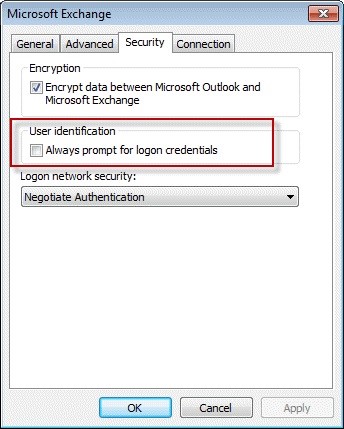
Denne fejl kan være forårsaget af dine profilindstillinger. Du skal derfor ændre indstillingerne for din Outlook-profil ved at følge disse trin:
- Åbn "Kontrolpanel"> "Mail".
- Klik på "Vis profiler".
- Vælg din profil, og vælg indstillingen "Egenskaber".
- Vælg "Mailkonti".
- Vælg Exchange Server-kontoen, og klik på "Rediger".
- En dialogboks vises med dit brugernavn og din mailserver, vælg andre indstillinger
- Gå til Microsoft Exchange-feltet, og vælg sikkerhedsknappen
- Marker afkrydsningsfeltet "Krypter data mellem Outlook og Microsoft Exchange"> "OK".
April 2024 Opdatering:
Du kan nu forhindre pc -problemer ved at bruge dette værktøj, såsom at beskytte dig mod filtab og malware. Derudover er det en fantastisk måde at optimere din computer til maksimal ydelse. Programmet retter let på almindelige fejl, der kan opstå på Windows -systemer - ikke behov for timers fejlfinding, når du har den perfekte løsning lige ved hånden:
- Trin 1: Download PC Reparation & Optimizer Tool (Windows 10, 8, 7, XP, Vista - Microsoft Gold Certified).
- Trin 2: Klik på "Begynd Scan"For at finde Windows-registreringsproblemer, der kan forårsage pc-problemer.
- Trin 3: Klik på "Reparer Alt"For at løse alle problemer.
DNS-skylning
I nogle specifikke tilfælde er problemet relateret til konfigurationen af din DNS. I et sådant tilfælde skal du tømme din DNS, dvs. tømme din DNS-cache. Sørg for, at du bruger en administratorkonto. Sådan gør du det:
- Tryk på Windows + X og vælg Administrator på listen over kommandoprompter for at åbne en høj kommandoprompt.
- Når kommandoprompten er indlæst, skal du indtaste følgende kommando og trykke på Enter
- ipconfig / Flashdns
Afinstallation af Antivirus
- Du skal først gå til startmenuen og klikke på indstillinger. Når vinduet "Indstillinger" åbnes, skal du klikke på "System".
- Gå derefter til afsnittet "Applikationer og funktioner", som er til venstre.
- Vælg det tredjeparts antivirusprogram, du skal fjerne fra din enhed.
- Klik nu på knappen "Afinstaller" for at fjerne den fra din Windows-enhed.
- Når programmet er fjernet, skal du klikke på knappen "Genstart" for at opdatere din enhed og Outlook-applikationen.
Åbn Outlook i sikker tilstand
- Tryk på Windows + R-tasten for at åbne Kør.
- Skriv følgende og klik på OK:
- Perspektiver / sikkerhed
- Når du bliver bedt om det, skal du vælge en profil og klikke på OK.
- Når Outlook åbnes, kan du prøve at sende en e-mail.
- Hvis fejlen ikke forekommer i fejlsikret tilstand, har du muligvis installeret et tredjeparts add-in, der er i konflikt med programmet.
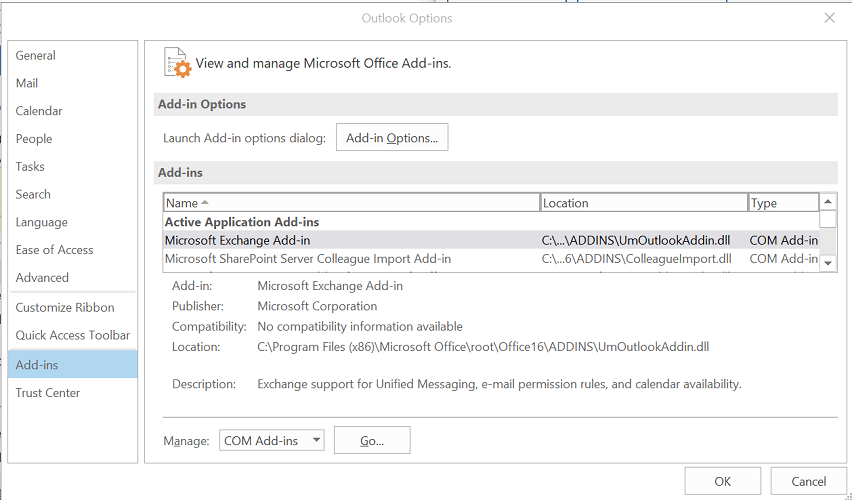
Find og fjern tilføjelsesprogrammer
- Start Outlook.
- Klik på Fil, og vælg Valg.
- I vinduet Outlook-indstillinger skal du vælge fanen Tilføjelser i venstre rude.
- Deaktiver alle installerede tredjeparts add-ins.
- Genstart Outlook og se, om der er forbedringer.
Ekspert Tip: Dette reparationsværktøj scanner lagrene og erstatter korrupte eller manglende filer, hvis ingen af disse metoder har virket. Det fungerer godt i de fleste tilfælde, hvor problemet skyldes systemkorruption. Dette værktøj vil også optimere dit system for at maksimere ydeevnen. Den kan downloades af Klik her

CCNA, Web Developer, PC Fejlfinding
Jeg er computerentusiast og en praktiserende it-professionel. Jeg har mange års erfaring bag mig i computerprogrammering, hardwarefejlfinding og reparation. Jeg er specialiseret i webudvikling og database design. Jeg har også en CCNA-certificering til netværksdesign og fejlfinding.

